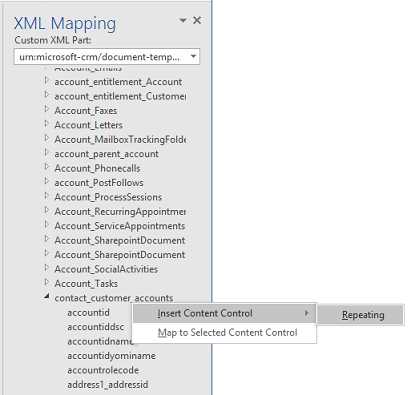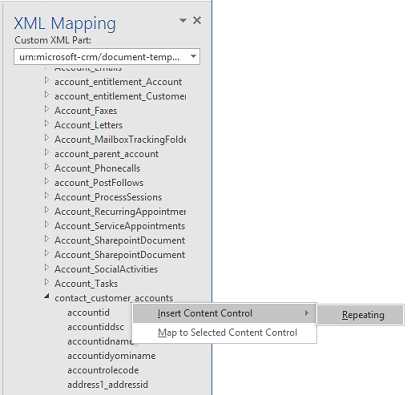
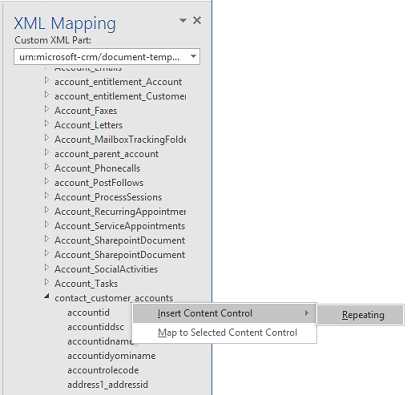
Microsoft Word является одним из самых популярных текстовых процессоров, широко используемых для создания различных документов. Однако, многие пользователи не знают, что они могут создавать и настраивать собственные шаблоны, которые значительно упростят процесс работы.
Создание собственного шаблона в Word позволяет пользователю определить предопределенные стили и форматирование документа, что позволит сэкономить время при каждом создании нового документа. Кроме того, эти шаблоны можно настроить и персонализировать в соответствии с ваших предпочтениями и требованиями.
Для создания собственного шаблона в Microsoft Word пользователю следует выбрать желаемый документ, настроить его форматирование, стиль и расположение элементов, а затем сохранить его в качестве шаблона. После этого, при создании нового документа, пользователю будет предложено выбрать этот шаблон, что позволит автоматически применить все предварительно заданные параметры.
В итоге, создание и настройка собственных шаблонов в Microsoft Word является важным инструментом для оптимизации процесса работы с документами. Они помогают сэкономить время и гарантируют единообразное форматирование для всех создаваемых документов.
Как создать новый шаблон в Microsoft Word
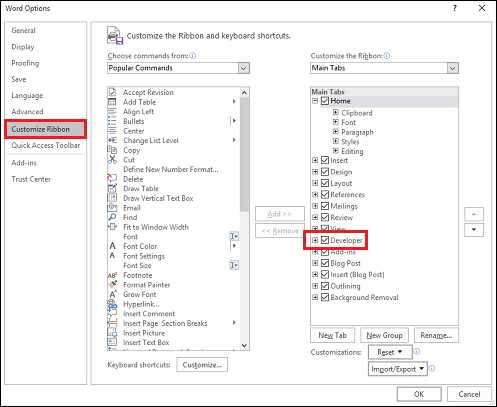
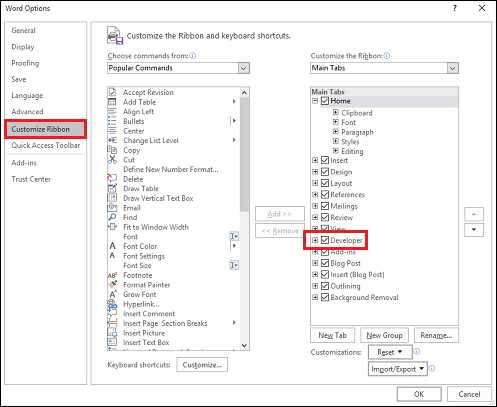
Создание нового шаблона в Microsoft Word позволяет пользователю настроить уникальный дизайн и стиль документа для повторного использования. Следуя простым шагам, вы можете создать свой собственный шаблон в программе Word.
1. Откройте Microsoft Word и создайте новый пустой документ. Выберите «Файл» > «Сохранить как», чтобы открыть диалоговое окно сохранения файла.
2. В диалоговом окне сохранения файла выберите место для сохранения шаблона и введите имя файла. Затем выберите «Шаблон Word» в раскрывающемся меню «Тип файла».
3. Нажмите кнопку «Сохранить» и ваш шаблон будет сохранен с расширением файла .dotx.
4. Файл шаблона будет открыт в режиме редактирования, где вы можете настроить его внешний вид и добавить необходимые элементы, такие как заголовки, подзаголовки, логотипы и т. д.
5. Когда вы закончите настройку шаблона, сохраните изменения и закройте его.
6. Теперь, при создании нового документа, вы можете выбрать свой собственный шаблон, выбрав «Файл» > «Новый» и затем «Персональный». Вам будет предложено выбрать свой сохраненный шаблон, который автоматически применится к создаваемому документу.
Создание собственного шаблона в Microsoft Word является удобным способом сэкономить время и упростить процесс создания документов с заданным стилем и форматированием.
Настройка шаблона с использованием стилей и форматирования
При создании своего собственного шаблона в Microsoft Word, важно правильно настроить стили и форматирование, чтобы документ выглядел профессионально и удобночитаемо. Все начинается с выбора подходящего набора стилей, которые зададут общий вид и оформление документа.
Шаблон должен содержать не только базовые стили, такие как заголовки и абзацы, но и специальные стили для различных элементов, таких как таблицы, списки и выделенные тексты. Стили позволяют быстро и однородно применять нужное форматирование без необходимости вручную каждый раз применять определенные настройки.
Важно также задать правильные настройки отступов для абзацев, чтобы документ выглядел читаемо и профессионально. Равномерное распределение отступов позволяет улучшить оформление документа и сделать его более привлекательным для читателя.
Если в шаблоне будет использоваться таблица, необходимо задать стили для таблиц и ячеек, чтобы обеспечить единообразное оформление и удобное чтение. Стили таблиц позволяют быстро применить определенное оформление без необходимости настраивать его каждый раз вручную.
Наконец, чтобы шаблон был полностью готов к использованию, необходимо правильно настроить стили перекрестных ссылок и оглавлений. Это позволит создать автоматически обновляемые ссылки и содержание, что значительно упростит работу с документом и обеспечит его актуальность на протяжении всего времени.
Как настроить заголовок и нижний колонтитул в шаблоне
Когда вы создаете собственный шаблон в Microsoft Word, вы можете добавить заголовок и нижний колонтитул, чтобы сделать ваш документ более профессиональным и организованным.
Чтобы добавить заголовок, вы можете использовать тег <h3> перед текстом, который вы хотите выделить в качестве заголовка. Используйте этот тег только один раз в шаблоне, чтобы не перегружать документ лишними заголовками.
Чтобы добавить нижний колонтитул, вы можете использовать тег <p> перед текстом, который будет отображаться внизу каждой страницы. Вы также можете использовать теги <strong> и <em>, чтобы выделить части текста внутри колонтитула.
Если вы хотите создать нумерованный или маркированный список в шаблоне, вы можете использовать теги <ul> и <ol> для создания списка, а затем использовать теги <li> для каждого элемента списка.
Наконец, если вы хотите добавить таблицу в ваш шаблон, вы можете использовать тег <table>, а затем добавлять строки и ячейки таблицы с помощью тегов <tr> и <td>.
Добавление заголовка в шаблон
Для добавления заголовка в шаблон можно использовать различные методы. Например, можно использовать тег для выделения заголовка, чтобы он был более заметен и привлекал внимание читателя. Также можно использовать тег для добавления курсивного стиля к заголовку и подчеркнуть его значимость.
Помимо использования стилей текста, можно также использовать теги
- ,
- для создания маркированного или нумерованного списка заголовков. Это может быть полезно, если вам нужно создать структурированный список заголовков разного уровня.
Еще один способ добавления заголовка в шаблон — использование таблицы. Вы можете создать таблицу с одной ячейкой и поместить в нее текст вашего заголовка. Это позволит вам легко настраивать выравнивание и стиль заголовка внутри таблицы.
В итоге, добавление заголовка в шаблон поможет вам сделать ваш документ более профессиональным и удобочитаемым. Это выделит важную информацию и поможет читателю быстро найти нужные разделы.
Добавление нижнего колонтитула в шаблон
Для добавления нижнего колонтитула в шаблон необходимо применить соответствующие настройки. В меню «Вставка» выберите «Колонтитулы» и нажмите на «Нижний колонтитул». Появится специальное окно, где можно внести необходимые изменения.
В окне нижнего колонтитула можно добавить текст, использовать различные форматирования, вставить номера страниц и другую информацию. Для добавления текста просто щелкните в нужном месте и начните вводить. Для добавления номеров страниц можно воспользоваться функцией «Вставить номер страницы».
Важно помнить, что изменения, внесенные в нижний колонтитул шаблона, будут отображаться на каждой странице, созданной на его основе. Таким образом, позволяет сохранять единый стиль и информацию на всех страницах документа.
Как сохранить и использовать шаблон для новых документов

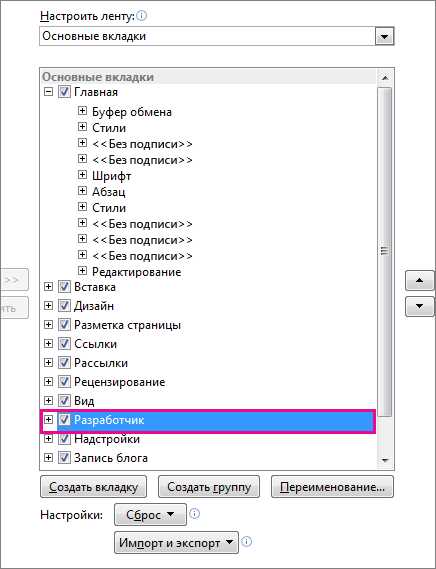
Сохранение шаблона для новых документов в Word — простая процедура. Сначала откройте шаблон, который вы хотите сохранить. После этого выберите вкладку «Файл» в верхней части экрана и нажмите на «Сохранить как». Затем выберите папку, в которой вы хотите сохранить шаблон, и введите имя для файла. Рекомендуется использовать описательное имя, чтобы было легко узнать шаблон.
После сохранения шаблона вы можете легко его использовать для создания новых документов. Просто откройте программу Word и выберите «Создать новый документ». Затем выберите вкладку «Пользовательские» и найдите ваш сохраненный шаблон. Когда вы выберете шаблон, новый документ откроется с предварительно настроенным форматированием и стилями, которые вы определили в шаблоне.
Редактирование и обновление существующего шаблона в Microsoft Word
Шаблоны в Microsoft Word помогают создавать документы с предопределенным форматированием и структурой. Возможность редактировать и обновлять существующий шаблон очень полезна для того, чтобы адаптировать его под свои потребности и внести необходимые изменения.
Сначала необходимо открыть существующий шаблон в Microsoft Word. Затем, чтобы внести изменения в шаблон, следует выделить текст или элементы, которые требуют правок. Для изменения текста можно использовать команду «Изменить текст», а для изменения форматирования – команду «Форматирование». При редактировании шаблона можно добавлять новые элементы, удалять или изменять существующие.
После внесения всех необходимых изменений следует сохранить обновленный шаблон. Для этого можно сделать сохранение под новым именем или перезаписать имеющийся шаблон. Важно сохранить шаблон в правильном формате, чтобы он мог быть использован в дальнейшем.
Чтобы обновить шаблон, можно внести изменения в уже созданный документ на основе этого шаблона, а затем сохранить его как новый шаблон. Таким образом, можно создавать и обновлять шаблоны, чтобы они соответствовали конкретным потребностям и требованиям.
Использование шаблонов в Microsoft Word значительно упрощает процесс создания и форматирования документов. Возможность редактировать и обновлять существующие шаблоны позволяет адаптировать их под свои потребности и значительно экономит время и усилия при создании новых документов.
Как удалить шаблон в Microsoft Word
В Microsoft Word есть возможность создавать и редактировать шаблоны, чтобы упростить процесс создания документов. Однако, если вам больше не нужен определенный шаблон, вы можете его удалить с вашего компьютера. Вот несколько шагов, которые помогут вам удалить шаблон в Microsoft Word.
- Откройте Microsoft Word и перейдите на вкладку «Файл» в верхнем левом углу программы.
- Нажмите на опцию «Открыть» и найдите папку, в которой хранятся ваши шаблоны. Обычно они находятся в папке «Шаблоны» или «Templates».
- Выберите шаблон, который вы хотите удалить, ища файл с расширением «.dotx» или «.dotm».
- Щелкните правой кнопкой мыши на выбранном шаблоне и выберите опцию «Удалить».
- Подтвердите удаление, нажав на кнопку «Да» в появившемся диалоговом окне.
После выполнения этих шагов выбранный шаблон будет удален с вашего компьютера. Будьте осторожны и убедитесь, что вы удаляете правильный шаблон, так как удаленные шаблоны не могут быть восстановлены. Если вам впоследствии понадобится удаленный шаблон, вам придется создать его заново или воспользоваться резервной копией.
Вопрос-ответ:
Как удалить шаблон из Microsoft Word?
Для удаления шаблона в Microsoft Word, откройте приложение и выберите вкладку «Файл». Затем нажмите на «Опции» в левом нижнем углу, и в открывшемся окне выберите «Добавить-удалить программы». В списке программ найдите Microsoft Word и щелкните на нем правой кнопкой мыши. Выберите «Изменить» и в открывшемся окне выберите «Удалить шаблон».
Как удалить шаблон документа в Word?
Для удаления шаблона документа в Microsoft Word, откройте документ, созданный на основе этого шаблона. Затем выберите вкладку «Файл» и в меню выберите «Свойства». В открывшемся окне нажмите на кнопку «Удалить» рядом с именем шаблона. Подтвердите свои действия и шаблон будет удален из документа.
Как удалить стандартный шаблон документа в Microsoft Word?
Для удаления стандартного шаблона документа в Microsoft Word, откройте приложение и выберите вкладку «Файл». Затем нажмите на «Опции» в левом нижнем углу, и в открывшемся окне выберите «Расширения». В списке доступных расширений выберите «Шаблоны документов» и нажмите на кнопку «Удалить». Подтвердите свои действия и стандартный шаблон будет удален.
Как удалить пользовательский шаблон в Word?
Для удаления пользовательского шаблона в Microsoft Word, откройте приложение и выберите вкладку «Файл». Затем нажмите на «Открыть» и перейдите в папку с шаблонами документов. Найдите нужный пользовательский шаблон, щелкните на нем правой кнопкой мыши и выберите «Удалить». Подтвердите свои действия и пользовательский шаблон будет удален.
Как удалить шаблон страницы в Microsoft Word?
Для удаления шаблона страницы в Microsoft Word, откройте документ, в котором используется данный шаблон страницы. Затем выберите вкладку «Макет страницы» и в разделе «Темы» нажмите на кнопку «Темы страницы». В открывшемся меню выберите «Изменить темы страницы» и в появившемся окне выберите «Без темы». Подтвердите свои действия и шаблон страницы будет удален из документа.
- и